ドライブのマッピングの機能とその活用方法
私たちの世界はさまざまなデバイスで飽和状態になり、最近では 1 つの家に 2 台以上の PC があり、さらに多くのスマートフォンやその他のガジェットを利用できるようになっていますが、データの転送は依然として、フラッシュ ドライブ、SD カード、ポータブル ハード ドライブなどのポータブル ストレージ デバイスを使用して行われているようです。
私たちは自宅のさまざまなデバイスが提供できるすべての贅沢を持っているかもしれませんが、実際には、Windows で動作する PC やラップトップなどのデバイスには特にいくつかの機能があります。 これにより、1 つのネットワークに接続されたさまざまなユーザーがファイルを共有する方法が容易になります。
これはあなたの職場では秘密の知識ではないかもしれませんし、あなたの会社の IT 管理者はおそらくそれを知っていますが、個人的にこれを自分自身が知っていれば、誰もが家で何かを共有する方法に大きな変化をもたらすでしょう.
ドライブのマッピングとは
では、ドライブをマップするとは、正確には何を意味するのでしょうか?ある場所やその他の興味深い場所の適切なラベルが付いた、ある場所のイラストが描かれた紙が含まれていますか?アプリやその他の何かが関係していますか?
答えは単純に「いいえ!」です。 .ドライブのマッピングには、実際には、特定のWindowsのフォルダ、ファイル、さらにはストレージ ドライブ全体が含まれます。 コンピューター。 OneDrive のようなクラウド ストレージ フォルダーにすることもできます (マイクロソフトのオンライン クラウド サービス)。ドライブをマッピングすると、共通のネットワークに接続している他のユーザーが特定のドライブを使用できるようになります。
特定のドライブがマップされると、エクスプローラーにも表示されます ハード ドライブの一部であるかのように、他のコンピュータのセクションに移動し、そのすべてのコンテンツを利用できます。これらのユーザーは、それにコンテンツを追加して、同じネットワークに接続し、マップされたドライブにアクセスできる他のユーザーがそれらを利用できるようにすることもできます。
これは今のところ少し混乱するかもしれませんが、先に進むにつれてすべてが明確になるため、自宅にたくさんのデバイスがあり、ハード ドライブの 1 つのパーティションをそれらすべてのデバイスに表示できるようにしたい場合は、このドライブをマッピングします。が解決策です。
ドライブのマッピング手順
それでは、ネットワークを介してドライブをマッピングする手順に直接進みましょう。これにより、これらすべてのファイルやその他のものを、それに接続されている人々と共有できるようになります。まず、ネットワーク上の他のデバイスとフォルダーやその他のものを共有できるようにマシンが設定されていることを確認してください。
Windows 8.1 では、[PC 設定] にアクセスするだけで共有を有効にすることができます。 「Windows + I」を押して画面を表示します キーを押し、[PC 設定の変更] をクリックします 設定チャームの下部にあるリンク 以下に示すように。
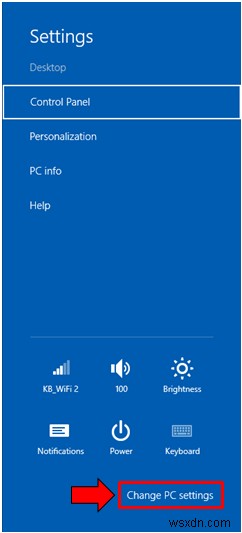
「PC 設定」 画面が開き、ここから、画面の左側にあるナビゲーション ペインにある 「ネットワーク」 というリンクをクリックするだけです。 .
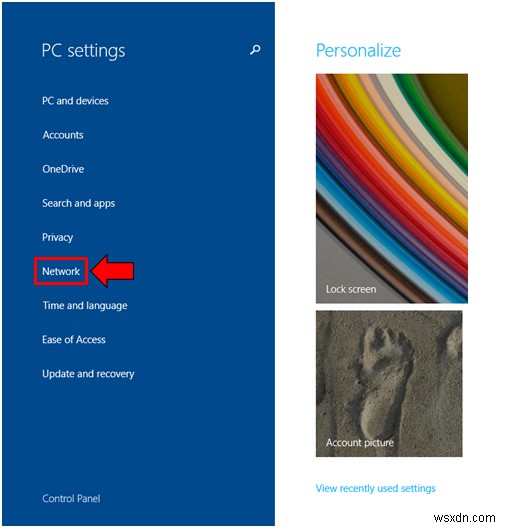
次に、近くで放送されている利用可能なすべてのネットワークと、コンピューターが現在接続されているネットワークを表示できます。共有を有効にするには、現在接続しているネットワークをクリックするだけで、以下に示すようにそのネットワークに関する情報を示す画面が表示されます。
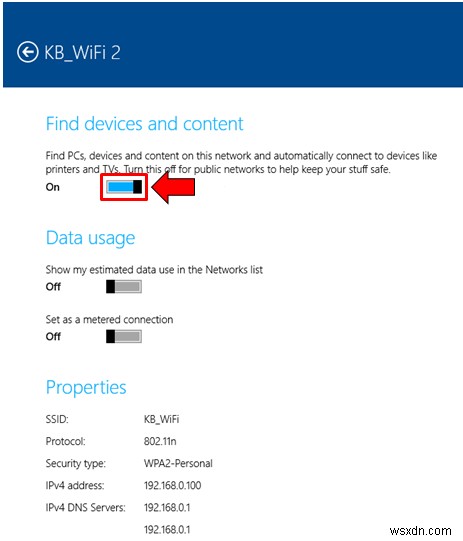
ここから、[デバイスとコンテンツの検索] の下にあるスイッチに注意する必要があります。 このスイッチをオンにする必要があります。オフになっている場合は、クリックしてオンにすると、コンピューターはファイルとフォルダーをマップする準備が整い、ネットワーク上の他のコンピューターやデバイスで表示できるようになります。
マップするフォルダを参照
共有は既に有効になっているので、ネットワークを介してマップするドライブまたはフォルダーを参照するだけです。これを行うには、ファイル エクスプローラーを開く必要があります。 Windows 8 を使用している場合 または Windows 8.1 または Windows エクスプローラ Windows 7 を使用している場合 .一度 ファイル エクスプローラー/Windows エクスプローラー 「コンピュータ」をクリックするだけです ウィンドウの上部にあるタブをクリックして、その下にあるオプションを開きます。
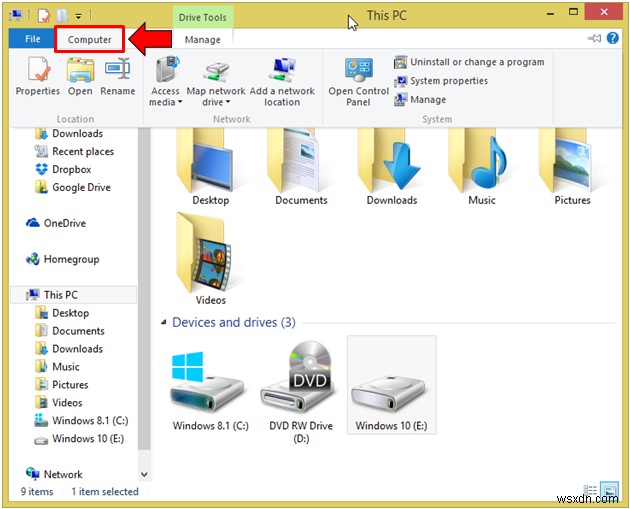
次に、[コンピュータ] をクリックした後に表示されるオプションから タブで、「ネットワーク ドライブのマップ」と表示されているものをクリックするだけです。 「Map Network Drive」を開くために 以下のスクリーンショットに示すように、ネットワークに接続されている他のデバイスと特定のファイルを共有する手順を案内するウィザードではありません。
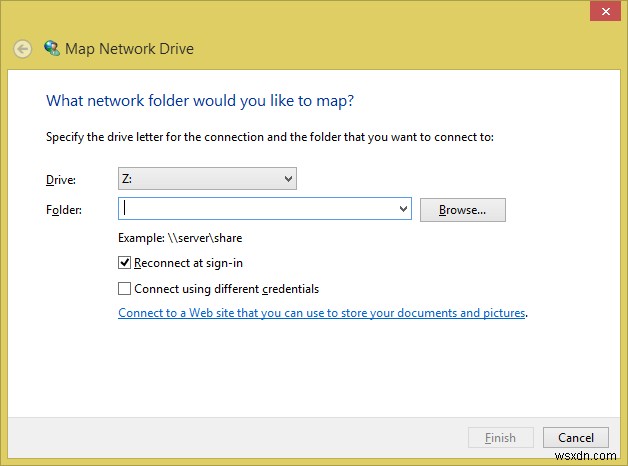
このウィザードから、最初に、ネットワークにマップするドライブに割り当てる文字を選択する必要があります.文字を選択するには、ボックス内をクリックするだけでドロップダウン リストが表示され、選択可能なすべての文字が表示されます。
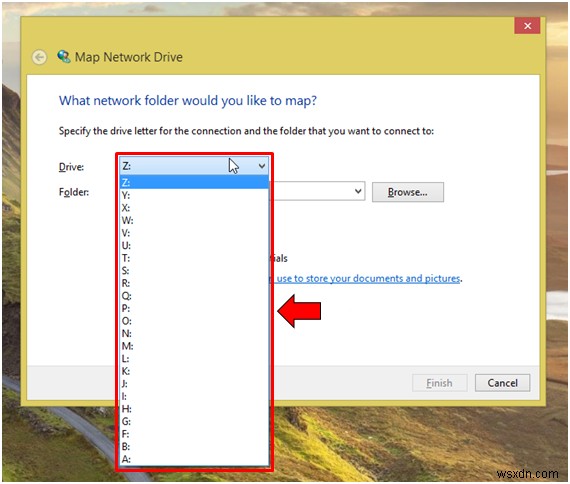
ハード ドライブ、ディスク ドライブ、およびパーティション ドライブ (存在する場合) に既に割り当てられているドライブ文字は、このリストには表示されないため、「C:, D:と E:」 これらの文字は、ハード ダイブ、ディスク ドライブ、およびパーティション ドライブにそれぞれ割り当てられるデフォルトの文字であるため、スキップされます。
特定の文字を選択しない場合、ドライブはドライブ 「Z:」 として割り当てられます。 デフォルトで。ネットワークにマップするドライブに割り当てるドライブ文字を選択したら、マップするフォルダーを指定する必要があります。これを行うには 2 つの方法があります。
まず、フォルダの名前とそのサーバー (フォルダが保存されているコンピュータまたはデバイス) がわかっている場合は、「フォルダ:」 に直接入力できます。 フォルダ名がわからない場合は、[参照...] をクリックするだけです。 フォルダの右側にあるボタン 入力ボックスをクリックすると、「Browse For Folder」 というラベルの付いた新しい小さなウィンドウが開きます .ここから、マップするフォルダーが保存されているコンピューターを展開し、フォルダーを探して選択し、[OK] をクリックするだけです。 ボタン。
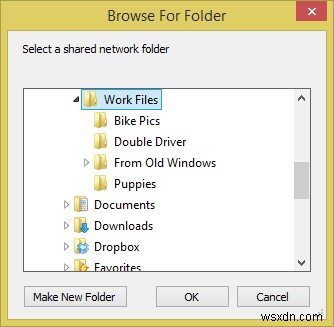
その後、「サインイン時に再接続」 を確認するだけです。 オプションを使用すると、コンピューターにサインインすると、マップされたドライブに自動的に接続できます。 「別の資格情報を使用して接続する」 をチェックすることもできます。 資格情報を知っていれば、ネットワークに接続されている別のコンピューターを使用してドライブにアクセスしたい場合。これらのオプションを確認したら、[完了] をクリックします。 ボタンをクリックすると、プロセスを確認するためにアカウントのパスワードを入力するよう求められる場合があります。パスワードを入力して 「Enter」 を押すだけです キーを押して完了です!
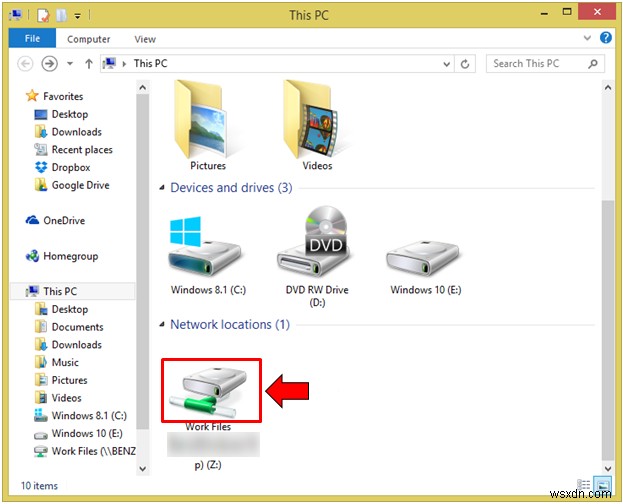
マップされたドライブが「ネットワークの場所」の下に表示されます ファイル エクスプローラー/Windows エクスプローラーを開くたびにセクション 上のスクリーンショットでわかるように、ネットワークに接続されている他のすべてのデバイスにも表示されます!
-
Web DRMとは何ですか?それはあなたにどのように影響しますか?
つい最近、Webの標準化団体が、新しい形式のWebベースのDRMを承認しました。このシステムは、DRMで保護されたビデオを処理するために特別に構築されており、このようなシステムの技術的および倫理的価値について論争の的となった後、W3Cによって承認されました。このWebDRMはあなたにとってどのような意味がありますか? Web DRMとは何ですか? 口語的にWebDRMと呼ばれる新しい標準は、正式にはEMEまたはEncryptedMediaExtensionsとして知られています。 World Wide Web Consortium(W3C)は、エンドユーザーがDRMを使用したビデオの配信を
-
アドウェアとは何か、それを防ぐ方法は?
アドウェアとは? おめでとう!!!あなたは無料の IPHONE に選ばれました!!!! ここをクリック!!!! 一日中インターネットを閲覧していると、突然これらのメッセージが殺到したことはありませんか?おそらくスパムだと思ったなら、その通りです!このような広告が大量に表示される場合は、システムにアドウェアと呼ばれる特定の種類の悪意のあるソフトウェア (マルウェア) が存在する可能性があります。アドウェアの定義は簡単です。ブラウザやシステムの他の部分をハイジャックして、不要な広告を表示するソフトウェアです。 アドウェアにはさまざまな種類があります。オペレーティング システムやブラウザの
